Содержание
- 1 Какой патч-корд выбрать для соединения компьютера с роутером — Как называется кабель или шнур для интернета
- 2 Кабель для роутера
- 3 Что такое патч-корд
- 4 Какой патч-корд выбрать
- 5 Какой кабель для интернета лучше проложить в квартире?
- 6 Виды кабелей для интернета
- 7 Какие бывают жилы
- 8 Медь или кабель частично омедненный
- 9 Категории кабеля
- 10 Экранирование
- 11 Как настроить на компьютере интернет через кабель: подключаемся своими руками
- 12 Плюсы проводного соединения
- 13 Как подключить интернет через кабель: способ №1
- 14 Как подключиться к интернету через кабель: способ №2
- 15 Как настроить на компьютере интернет через кабель
- 16 Что делать если интернет не появился
Какой патч-корд выбрать для соединения компьютера с роутером — Как называется кабель или шнур для интернета
Кабель для роутера
Вы наверняка слышали слова «витая пара», «патч-корд», «сетевой кабель». Так называют кабель для роутера. А ещё шнур для интернета, интернет-кабель, LAN-кабель. Являются ли все эти названия синонимами? И какое из них правильное?
В принципе, все эти слова подразумевают одно и то же – специальный кабель, предназначенный для соединения между собой различных сетевых устройств.Внутри этого кабеля находятся восемь медных жил, сплетённых (свитых) попарно. Отсюда название – витая пара.
Что такое патч-корд
Само название происходит от английского «patching cord» – «соединительный шнур». То есть так можно назвать любой провод, предназначенный для соединения двух устройств, устройства и розетки и так далее. Но закрепилось оно именно за кабелем для локальных сетей Ethernet.
Патч-корд это кусок витой пары с разъёмами RJ-45 на концах. Он используется для подключения ПК к роутеру или коммутационной розетке локальной сети, а также для прямого соединения друг с другом различных сетевых устройств.
В зависимости от расположения проводов патч-корд бывает прямой или кроссовый. Последний использовался для соединения друг с другом двух компьютеров напрямую. Сегодня найти такой кабель будет проблематично, потому что они практически не применяются. Для соединения роутера и компьютера, а также для подключения к роутеру других устройств используют прямой патч-корд. А современные сетевые карты не нуждаются в специальном кроссовом кабеле, они так же, как и роутер, могут работать с прямыми патч-кордами.
Патч-корды продаются уже готовые. Но, если требуется кабель нестандартной длины или кроссовый патч-корд, его можно изготовить с помощью несложного инструмента для обжимки витой пары.
Какой патч-корд выбрать
Поскольку в этой статье речь идёт о подключении компьютера к роутеру, самым простым решением будет воспользоваться для этих целей патч-кордом, который идёт в комплекте с вашим маршрутизатором. Роутеры всех производителей комплектуются таким кабелем. Но есть один нюанс – обычно он очень короткий, чаще всего около полуметра
. Редко бывает длиннее. Поэтому подойдёт вам в том случае, если компьютер и роутер находятся рядом.
Но часто роутер в квартире размещается в прихожей или на кухне, а компьютер стоит в одной из комнат. Поэтому может потребоваться патч-корд длиной несколько метров. Его можно приобрести в магазине. Это наиболее удобный вариант. Можно, конечно, купить нужной длины кусок витой пары и коннекторы RJ-45 и изготовить патч-корд самостоятельно. Но цена комплектующих будет ненамного ниже, чем стоимость готового кабеля. А для обжимки потребуется специальный инструмент, приобретать который ради однократного использования не имеет смысла. Если же вы всё-таки решили обжать витую пару самостоятельно, как это сделать правильно можно узнать из отдельной статьи на нашем сайте.
Категории и разновидности
Наиболее распространённым типом патч-корда является UTP-кабель пятой категории. Это обычный неэкранированный восьмижильный провод, предназначенный для прокладки внутри помещений. Кабели 1-4 категории сейчас не используются, а кабель 6-й категории применяется для построения гигабитных сетей с передачей данных на скорости до 10 Гбит/сек. Таким образом, в обычной домашней сети для соединения компьютера с роутером следует выбрать UTP-патч-корд 5 категории.
Аббревиатура UTP расшифровывается как Unshielded Twisted Pair – «неэкранированная витая пара». Кроме этого, существуют другие разновидности витой пары.
FTP (Foiled Twisted Pair – «фольгированная витая пара») под изоляцией имеет экран из фольги. Он позволяет защитить кабель от электромагнитных помех.
SFTP (Screened Foiled Twisted Pair – «экранированная фольгированная витая пара») кроме защитного слоя фольги, дополнительно защищена оплёткой из проволоки.
На первый взгляд, экранированный кабель надёжней и лучше выбрать его.
Но на практике это никакого ощутимого эффекта не даст:
- Экран должен быть заземлён, иначе пользы от него будет немного. А для этого в сети должно использоваться соответствующее оборудование, имеющее контур заземления.
- Внутри помещений в целях экономии все провайдеры используют неэкранированный кабель. То есть провод, по которому к вам в квартиру заведен интернет, скорее всего обычный UTP-кабель. А включение в сеть из неэкранированного кабеля небольшой кусок экранированного на качество передачи данных никак не повлияет.
- В офисах и квартирах нет такого электромагнитного фона, который бы сказался на работе локальной сети.
Поэтому экранированный кабель применяют там, где присутствует высокий уровень помех либо при прокладке сегмента сети вне помещения. Для подключения компьютера к роутеру в квартире защищённый интернет-кабель не нужен.
Какой кабель для интернета лучше проложить в квартире?
При проведении линий локальной связи используется ethernet-кабель, который выпускается в нескольких разновидностях (коаксиальный, оптоволоконный, витая пара). Отличается диаметр кабеля, состав и тип жил, скорость и качество передачи информации; изделия выпускаются цельными и скрученными, стандартными либо экранированными.
Виды кабелей для интернета
В перечне основных видов сетевых кабелей:
- коаксиальный;
- оптоволоконный;
- витая пара.
Конструкция провода коаксиального включает проводник с плотным изоляционным покрытием, оплетку из меди либо алюминия, внешний изолирующий слой. Помимо подключения к сети, интернет-продукция применяется для перевода сигналов от антенн и телевизионных спутников для построения скоростных цифровых сетей (кабельное ТВ).
Отличается конфигурация разъёмов провода.
BNC-коннектор закрепляется на концах кабеля, обеспечивает подсоединение к Т-коннектору и баррел-коннектору.
BNC баррел-коннектор предназначен для соединения поврежденных элементов либо удлинения провода для расширения радиуса действия сети, подсоединения дополнительной электротехники.
BNC T-коннектор является тройником, применяемым для подсоединения компьютерной техники к главной сетевой линии. В проводе 3 разъема (1 предназначен для вывода к централизованной сети, 2 разъема необходимы для объединения локальной системы).
BNC-терминатор сконструирован для выполнения роли заземляющей заглушки, предотвращающей распространение сигнала вне локальной линии. Разъем обязателен для стабильной работы сетевых соединений, занимающих большую площадь.
Для создания локальных линий используется сетевой кабель витая пара. Продукция включает попарно перекрученные медные проводники с изолирующим слоем. Стандартный провод состоит из 4 (8 проводников) либо из 2 пар (4 жилы). Между приборами, объединенными с помощью кабеля, должно быть по нормативам не более 100 м. Провод выпускается стандартный либо с защитой. Для работы с кабелем используется разъем типа 8P8C.
До того как выбрать кабель для интернета витая пара, необходимо определить подвид по характеристикам внешнего слоя (толщина, наличие армирования, состав). Провод UTP с пластиковым внешним слоем не защищен, выпускается без заземления. Изделия F/UTP, STP, S/FTP производятся с экранированием.
Маркировка кабеля витая пара отражает категории по цвету изолирующего слоя:
- серый (применяется во внутренних пространствах зданий);
- черный (используется для обозначения продукции с покрытием для защиты от атмосферных осадков и электромагнитных излучений, применяется для уличных конструкций);
- оранжевый оттенок используется для обозначения негорючих полимерных соединений.
Что такое силовой электрический кабель и из чего он состоит?
Кабель оптоволоконный является усовершенствованным проводом для построения сетевых линий. Изделие состоит из пластичных стеклопластиковых световодов с защитой из пластика. Кабельная продукция отличается высокой скоростью перевода информации, устойчива к помехам на линии. Провод может соединять системы на больших расстояниях. Изделия подразделяются на одно- и многомодовые.
В оптоволокне используются разные виды разъемов (FJ, ST, MU, SC). Провода бюджетны, выглядят эстетично, однако требуют приобретения дополнительного оборудования и сложны в установке. Продукция используется для формирования масштабных сетевых систем, создания доступа к интернету на большой скорости.
Медные проводники в Ethernet-кабеле выпускаются:
- цельными;
- скрученными.
Цельные проводники прочные, надежные, долговечные, однако менее пластичные. Продукция предназначена для стационарных систем в помещениях либо укладки небольшой протяженности на внешних конструкциях.
Изделия скрученные состоят из тонких медных проволок, свитых вместе. Кабели прочные, пластичные, предназначены для размещения в рабочих пространствах, в местах с необходимостью перемещения объектов.
Какие бывают жилы
В сетевых проводах применяется несколько вариантов жил:
- медные;
- омедненные.
Омедненный
Омедненные элементы отличаются небольшой скоростью проведения информации. Центральная часть выполнена из композитного сырья, внешний слой состоит из медных сплавов. Потери электрической энергии у провода небольшие, т.к. ток проходит по внешнему слою.
Производится несколько видов омедненных сетевых изделий, отличающихся материалами центральной части жилы:
- CCS;
- CCA.
Названием CCA обозначается продукция из алюминия с внешним слоем из сплавов меди. Изделия пластичные, качественные, простые в монтаже.
CCS – провод из стали с покрытием из меди. Кабель прочный, менее эластичный, чем аналоги из алюминия, не рекомендован для протяженных сетей, т.к. при скручивании в изделиях образуются надломы. Продукция не выдерживает процесс обжимки.
Количество жил
Кабель витая пара может выпускаться с 4 и 8 жилами. Для передачи по стандарту на скорости до 100 Мбит/сек можно использовать 4 жилы, а вот чтобы получить больше 100 мегабит/с – 1 Гбит/c, понадобятся все 8 жил кабеля.
Какие провода бывают — все разновидности кабелей и проводов
Поэтому необходимо заранее выяснить, какая в квартире скорость интернета, чтобы выбрать правильное количество жил кабеля витая пара.
Также изделия выпускаются:
- одножильными;
- многожильными.
Кабели с 1 медной жилой используются для проведения линий в стеновых панелях, для подсоединения к розеткам. Не допускается контакта однопроволочного изделия с сетевым оборудованием. На протяженных линиях жилы могут деформироваться, разрушаться.
Кабели многожильные состоят из нескольких проволок. Вид не предназначен для врезки в панели розеток. Изделия пластичные, рекомендованы для выполнения сложной проводки со скручиваниями, прокладки в углах и проходах. Продукция подходит для блоков, объединяющих приборы.
Медь или кабель частично омедненный
При выборе провода учитывается протяженность сети, количество подключаемых объектов. На небольших расстояниях разница в изделиях из меди либо омедненных незначительна. При проведении сетей протяженностью более 50 метров в омедненных проводах возникают сбои в передаче сигнала. Проводимость алюминиевого сплава и стали ниже меди.
Изделия из медных сплавов предназначены для построения масштабных локальных систем с расстоянием между объектами до 10-20 метров. Изделия не создают помех при переводе сигнала. Для соединения компьютера с тройниками, розетками, коммутационным оборудованием достаточно жил с комбинированным составом (омедненных).
На видео ниже наглядно показаны отличия медной FTP жилы витого кабеля и покрытого медью алюминиевого UTP.
Категории кабеля
В маркировках кабель для интернета подразделяется на категории с нумерацией 5-7, отражающей характеристики метода изготовления (шаг скручивания, вид разделительного материала, диаметр жилы).
CAT5 содержит 4 пары; пропускающие характеристики при активизации 2 пар достигают 100 Мбит/сек; полоса проводимости достигает 100 МГц. Продукция пятой категории предназначена для подсоединения компьютерных линий.
CAT5e – объединяет 4 пары. Подключение 2 пар позволяет достичь 100 Мбит/с; при использовании 4 пар скорость увеличивается до 1000 Мбит/с. По техническим параметрам изделия превышают характеристики кабеля CAT5. Прокладывать сети можно для передачи данных на больших расстояниях.
В проводах категории CAT6 содержится 4 пары жил, при подключении которых скорость перевода сведений составляет 10 Гбит/с на территорию, ограниченную 50 м. Пропускная полоса – 250 МГц. Типы изделий оптимальны для проведения сложных сетевых компьютерных соединений.
Провод ПВ 3: Технические характеристики, область применения
В категории кабеля CAT6a содержатся 4 пары. Скоростные характеристики сетей составляют 10 Гбит/с, протяженность линий – 100 м, пропускающая полоса – 500 МГц. Усовершенствованная продукция снабжается общим экраном либо защитой для каждой витой пары. Изделия долговечны, предназначены для проведения сетевых соединений в жилых и общественных зданиях.
Продукция категории CAT7 имеет 4 пары проводов. Соединение скоростное, с высокоскоростным широкополосным интернетом (10 Гбит/с); пропускающая способность составляет 700 МГц. Кабель 7 категории снабжен внешним экраном и дополнительными защитными элементами.
Экранирование
Экранирование кабелей позволяет снизить помехи на линии. Для выполнения сетевых соединений от стеновой панели до компьютерной техники достаточно провода неэкранированного; экранированный кабель необходим при протягивании линий в стенах, по внешним поверхностям конструкций, на участках с высокой интенсивностью помех и электромагнитными излучениями.
Сетевые изделия с экранированием представлены марками:
- FTP – обозначает изделия с фольгированным единым экраном;
- F2TP – кабельная продукция защищена экраном из 2 слоев фольги;
- S/FTP – в изделиях выполнено экранирование каждой жилы с использованием фольги, для наружного слоя применяется сетка из медных сплавов;
- STP – жилы имеют защиту из фольги, предусмотрено внешнее экранирование конструкции провода;
- U/STP – выполнена защита жил с помощью фольги, внешней изоляции не предусмотрено;
- SF/UTP – изделия с двойным внешним экранированием, оплеткой из меди и листов фольги, витая пара по характеристикам наиболее прочная и защищенная от воздействия атмосферных осадков..
Для жилых помещений рекомендованы кабельные изделия с экранированием F2TP либо FTP. Покупать для для проведения сетей в общественных помещениях рекомендуется продукцию с маркировками SF/UTP, S/FTP.
Похожие статьи
 Разновидности и конструктивные особенности электрических проводов
Разновидности и конструктивные особенности электрических проводов
 Что такое соединительная муфта для кабеля?
Что такое соединительная муфта для кабеля?
 Какой провод лучше использовать для проводки в квартире и в частном деревянном доме?
Какой провод лучше использовать для проводки в квартире и в частном деревянном доме?
 Как можно соединить провода в распределительной коробке?
Как можно соединить провода в распределительной коробке?
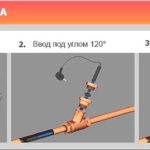 Как выбрать и подключить греющий кабель снаружи и внутри водопроводной трубы
Как выбрать и подключить греющий кабель снаружи и внутри водопроводной трубы
 Провод ПВС и его технические характеристики
Провод ПВС и его технические характеристики
 Как выбрать греющий кабель для обогрева крыши и водостоков?
Как выбрать греющий кабель для обогрева крыши и водостоков?
Как настроить на компьютере интернет через кабель: подключаемся своими руками
Практика
Как подключить ноутбук к интернету через кабель
Подключаем ноутбук напрямую через кабель и настраиваем интернет-соединение.

Плюсы проводного соединения
Мы согласны, что Wi-fi намного удобнее, чем подключение через кабель, но у последнего есть ряд неоспоримых преимуществ:
- Скорость интернета при использовании беспроводной локальной сети значительно ниже, чем при соединении через кабель.
- Роутер выступает в роли своеобразного посредника между источником информации в сети (сервером) и приемником (ваш комп), что приводит к увеличению задержки. Этот пункт может быть важным для любителей онлайн-игр. При подключении напрямую, ping (задержка) будет всегда ниже, чем при подключении с помощью wi-fi.
- Провод можно протянуть в любую точку квартиры, а вот зона действия маршрутизаторов, особенно бюджетных, оставляет желать лучшего. К тому же провод обходится намного дешевле, чем любой ретранслятор, усиливающий wi-fi сигнал.
Как подключить интернет через кабель: способ №1
Само подключение не требует каких-то особых навыков, с ним справится даже новичок. Если вам необходимо, чтобы в доме был и Wi-fi, и любое устройство, соединенное с помощью кабеля, то данный способ вам подойдет.
Практически с любым роутером в комплекте идет интернет-кабель, имеющий на двух концах коннекторы типа RG 45.

в маршрутизаторе. В зависимости от модели, таких разъемов может быть несколько, через какой именно осуществлять подключение — не столь важно. Второй конец нужно вставить в сетевую карту ПК (или ноутбука). Витая пара, которая протягивается провайдером при подключении нового абонента, вставляется в разъем WAN
в роутер. На любом устройстве с wi-fi на борту, существуют лампочки индикации, которые показывают какой разъем подключен. Если вы все сделали правильно, то лампочки будут гореть (обычно зеленым цветом).
Как подключиться к интернету через кабель: способ №2
По принципу, описанному выше, производится и соединение напрямую. При этом не потребуется дополнительных кабелей. Тот провод, что вам протягивал провайдер необходимо просто вставить в сетевую карту. После этого можно переходить к следующему шагу — настройке подключения.
Как настроить на компьютере интернет через кабель
Сразу после подсоединения кабеля, необходимо обратить внимание на значок сетевых устройств. Если на значке нет никаких дополнительных индикаторов, то, скорее всего, ваш компьютер уже подключен к глобальной сети. Однако самый распространенный вариант — желтый восклицательный знак поверх знака сетевых подключений. Это обозначает, что сетевая карта распознала кабель, но интернет-соединение отсутствует. В таком случае потребуется дополнительная настройка соединения, о которой ниже пойдет речь. И последний вариант — красный индикатор в виде крестика поверх знака сетевых подключений. Это говорит о том, что кабель не вставлен в сетевую карту. В таком случае убедитесь, что провод вставлен до упора (обычно сопровождается характерным щелчком) и если ситуация не изменилась, попробуйте заменить кабель. Если и это не помогло, то осуществите соединение с другим устройством. Возможно, что сам сетевой адаптер работает некорректно.
Для настройки подключения нажмите правой кнопкой по значку сетевых подключений и выберете пункт «Параметры сети и интернет».
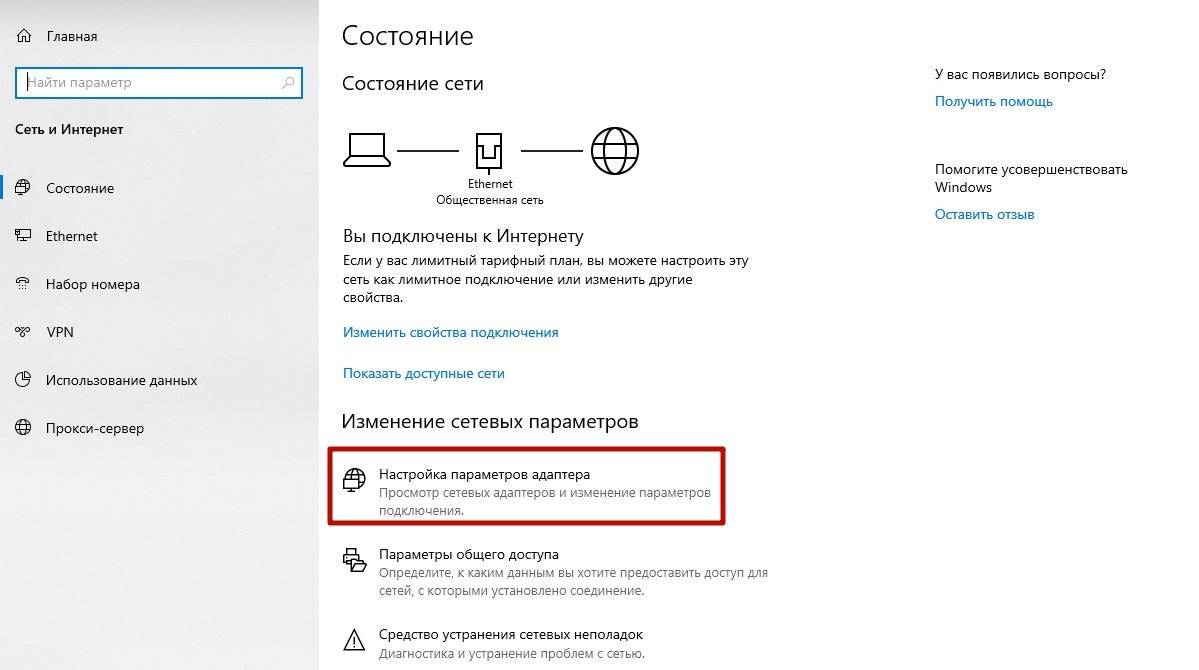
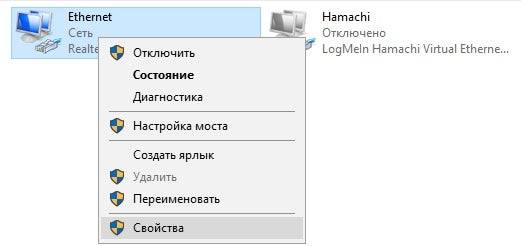
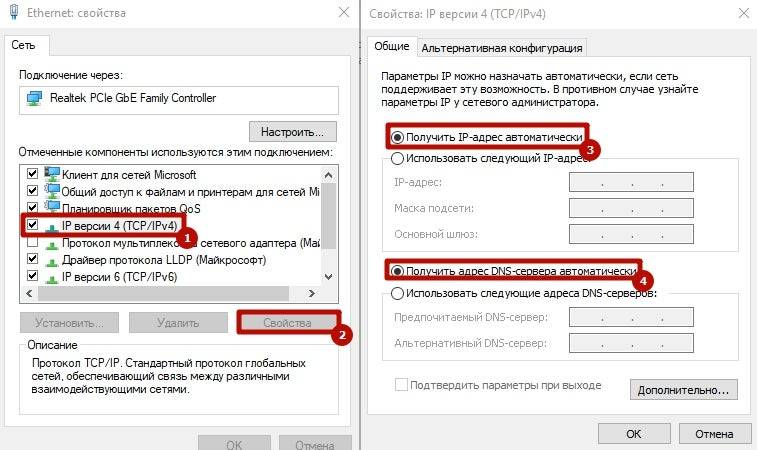
Настройка PPPOE соединения
Некоторые провайдеры, вместо IP-адресов предоставляют пользователю данные для авторизации — логин и пароль. В таком случае потребуется создать новый тип подключения. Для этого нажмите клавиши Win + R и в появившемся окне введите команду: control.exe /name Microsoft.NetworkandSharingCenter
В появившемся окне выберете пункт «Создание и настройка нового подключения или сети».
Затем «Подключение к интернету».
«Высокоскоростное (с PPPOE)».
И в конце введите данные, которые вам сообщил провайдер при подключении. При необходимости по запросу в сервисный центр данные могут быть предоставлены повторно.
После этого нажмите кнопку «подключить» и интернет должен появиться. Как видите, все описанные выше способы очень простые. Настройка всегда производится одинаково независимо от типа устройства (пк, ноутбук, нетбук и т.д.), так что вы, наверняка, все сделаете правильно. Теперь вы знаете, как подключить и настроить интернет на компьютере через кабель. Однако это еще не все. Бывает, что после вышеописанных действий доступ к всемирной паутине так и не появляется.
Что делать если интернет не появился
Существует несколько самых простых профилактических действий для устранения неисправностей:
- Диагностика неполадок сети зачастую бесполезная вещь, но в некоторых случаях она действительно может помочь. Для ее запуска кликнете по значку сетевых устройств в правом нижнем углу рабочего стола, выберете соответствующий пункт и дождитесь окончания процесса поиска.
- Сброс параметров TCP IP тоже иногда может быть полезен. Запустите командную строку от имени администратора и введите поочередно следующие команды без пунктуационных знаков: netsh winsock reset
; netsh int ip reset
. После перезагрузите компьютер и проверьте подключение. - Еще один простой, но эффективный способ — удаление драйверов сетевого адаптера. Для этого в диспетчере устройств найдите вашу сетевую карту, нажмите на иконке правой клавишей мыши и выберите «Удалить устройство». Не переживайте, при следующем старте, операционная система в автоматическом режим восстановит последнюю версию драйвера из вшитой базы данных. Такое действие позволяет избежать конфликтов ПО с вашим сетевым оборудованием.
Читайте также
:
Samsung открыла в России предзаказ на умные часы Galaxy Watch Active 2
Соскучились по недорогим и долгоиграющим китайским смартфонам? Встречайте Cubot X20 Pro!



 Выбор категории utp кабеля витая пара
для создания сети Интернет
Выбор категории utp кабеля витая пара
для создания сети Интернет


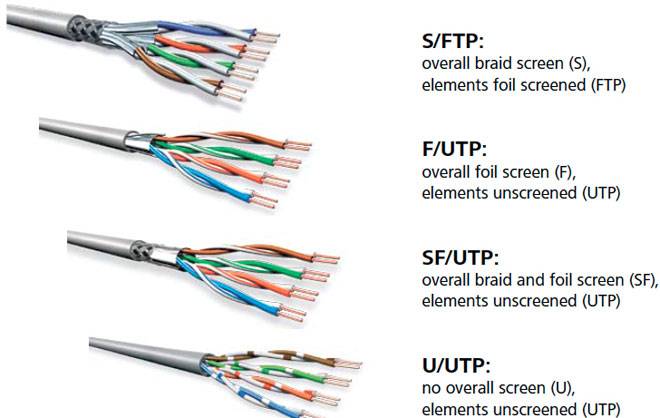

 Обжим витой пары: пошаговые инструкции и схемы цветов на 4 и 8 жил
Обжим витой пары: пошаговые инструкции и схемы цветов на 4 и 8 жил
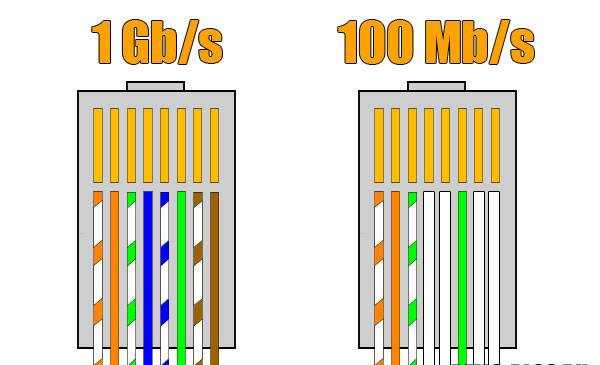
 Протянуть интернет кабель
Протянуть интернет кабель
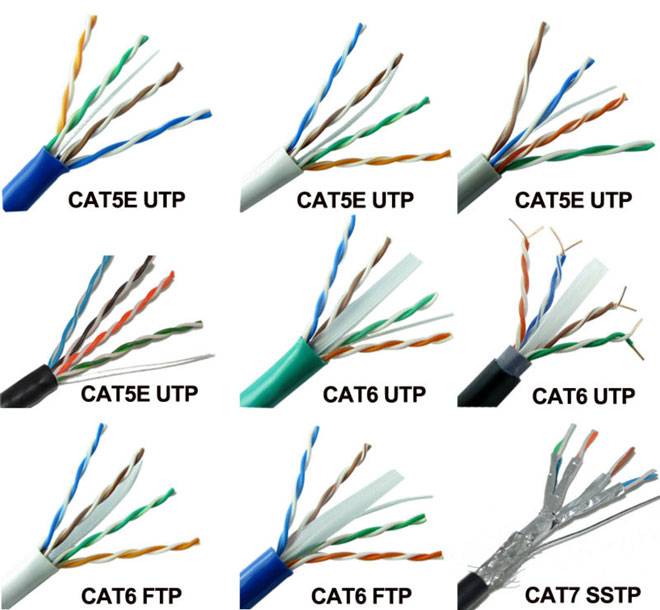
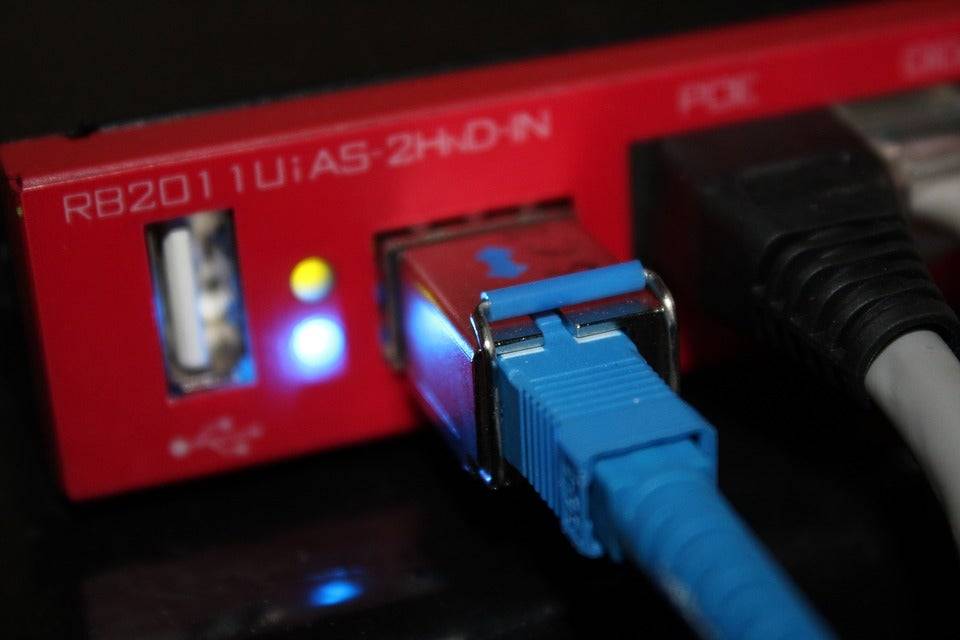
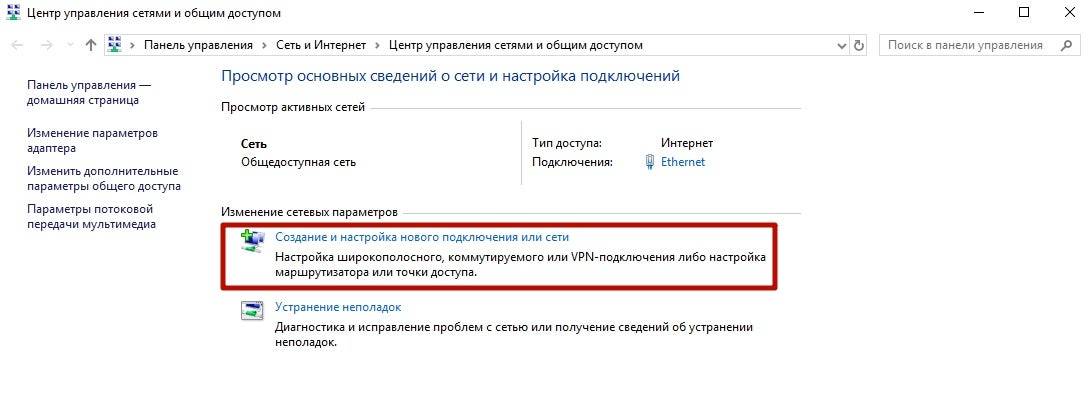
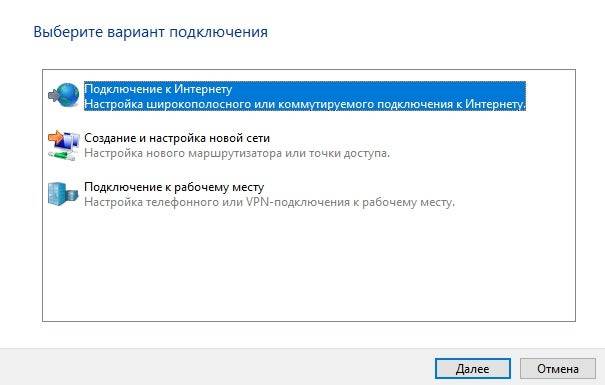
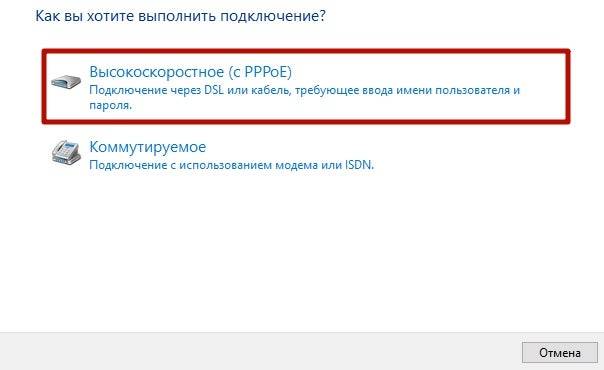
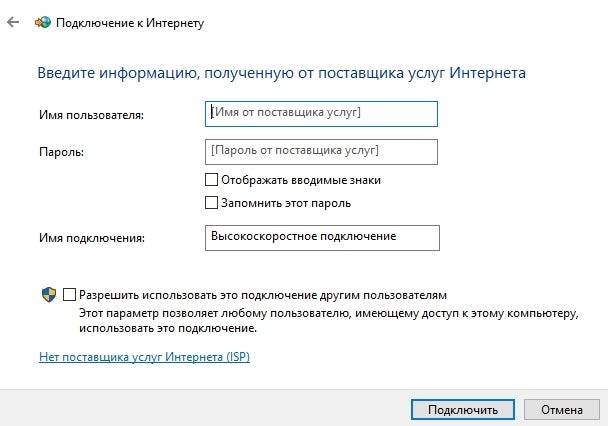

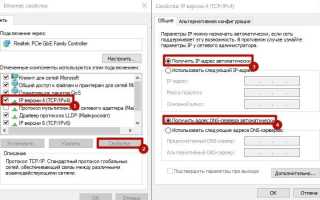
 Как обжать интернет кабель RJ-45 своими руками: способы + инструкции обжима интернет-коннектора
Как обжать интернет кабель RJ-45 своими руками: способы + инструкции обжима интернет-коннектора Как подключить ноутбук к интернету через кабель — пошаговые действия
Как подключить ноутбук к интернету через кабель — пошаговые действия Что делать, если сетевой кабель не подключен хотя он подключен?
Что делать, если сетевой кабель не подключен хотя он подключен?